Ambil Screenshot dengan Windows 7 dengan Snipping Tool
Microsoft Vindovs 7 Freeware / / March 17, 2020
Salah satu alat gratis favorit saya yang dibangun oleh Microsoft pada Windows 7 dan Windows Vista adalah Snipping Tool. Alat Snipping pada dasarnya memungkinkan Anda mengambil tangkapan layar atau "memotong" layar Anda, menambahkan anotasi terbatas ke tangkapan layar lalu mengirim surel atau menyimpan file sehingga Anda dapat membaginya atau menyimpannya untuk nanti. Meskipun tidak sekuat pro, alat berbayar suka Snagit atau alat screenshot dibangun ke Office 2010, secara keseluruhan Alat Snipping tidak apa-apa jika Anda hanya ingin menangkap tangkapan layar vs. membuat screencast (video).
Meskipun alat ini sudah ada sejak zaman Windows Vista, saya menemukan kami belum membicarakannya di sini di groovyPost. Saya pikir saya akan membutuhkan waktu 10 menit dan memberi Anda Tur Cuplikan Layar cepat yang menunjukkan di mana Anda dapat menemukannya serta beberapa nya fitur.
Di mana Windows 7 Snipping Tool?
Untuk memulai, Anda dapat menemukan alat Snipping dengan mengetikkan Snipping ke dalam Kotak Pencarian Windows 7.
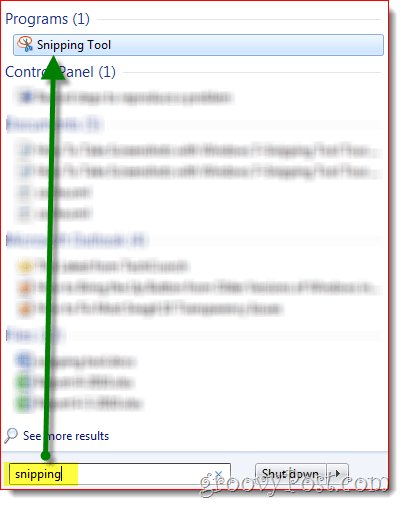
Atau, Anda juga dapat menemukannya dengan cara kuno di Mulailah > Menu Semua Program.

Selanjutnya, perluas Folder aksesoris, lalu klik Alat snipping.

Fitur Alat Snipping
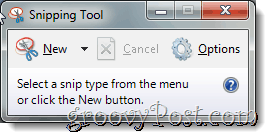
Jika Anda mengklik HAIpions, Anda dapat mengubah cara snips diambil. Misalnya, opsi untuk "menampilkan tampilan layar" dapat dipilih sebagai lapisan buram yang menutupi layar Anda hingga Anda mengambil cuplikan. Selain itu, warna garis dapat diubah untuk menguraikan area tangkapan layar untuk membuat area lebih terlihat.
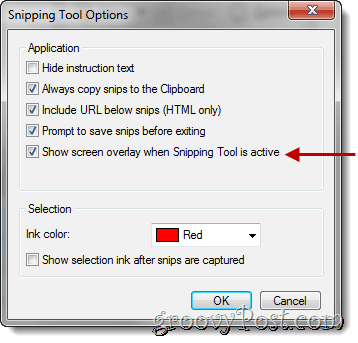
Untuk membuat potongan bagian tertentu di komputer Anda, klik panah bawah di sebelah Ntombol baru. Tersedia empat opsi berbeda: Snip bentuk bebas, Snip persegi panjang, Jendela Snip, dan Snip Layar Penuh.
- Snip bentuk bebas memungkinkan Anda menggambar bentuk dan ukuran yang Anda inginkan.
- Snip persegi panjang menciptakan persegi panjang yang sempurna dari berbagai ukuran.
- Window snip mengambil snip dari jendela yang disorot yang terbuka (seperti halaman web).
- Potongan layar penuh membuat potongan seluruh gambar di komputer. Untuk keperluan instruksi ini, snip persegi panjang telah dipilih.
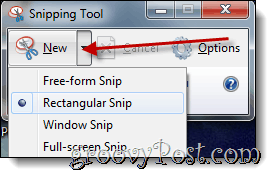
Alat Pena
Snipping Tool memiliki fitur Pena yang dapat Anda gunakan untuk menggambar di SNIP / Screenshot yang baru saja Anda ambil. Pena datang dalam berbagai Warna yang dapat Anda sesuaikan dengan mengklik tombol sesuaikan. Di sana Anda dapat menyesuaikan jenis Pena TIP, ketebalan garis, dan warna.

Setelah dipilih, tariklah.

Alat penghapus
Alat penghapus berguna jika Anda membuat kesalahan saat menggambar.

Bagikan tangkapan layar Anda - snip
Jika Anda menggunakan Outlook sebagai klien email Anda, snip Anda dapat dikirim melalui email menggunakan perangkat lunak Snipping Tool.
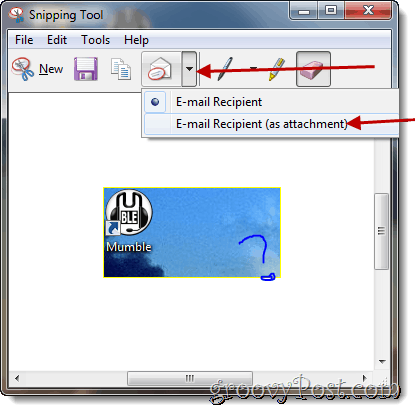
Hal terbaik dari alat ini adalah gratis dan mudah digunakan setelah Anda tahu, itu ada.
Kontributor Tamu: Joanna Danek
Joanna adalah groovyReader yang menjadi kontributor dengan kecintaan terhadap semua teknologi. Joanna secara khusus senang menulis tentang Windows 7 dan teknologi seluler, jadi jangan heran melihat artikel dari Joanna muncul di situs ini dari waktu ke waktu.


